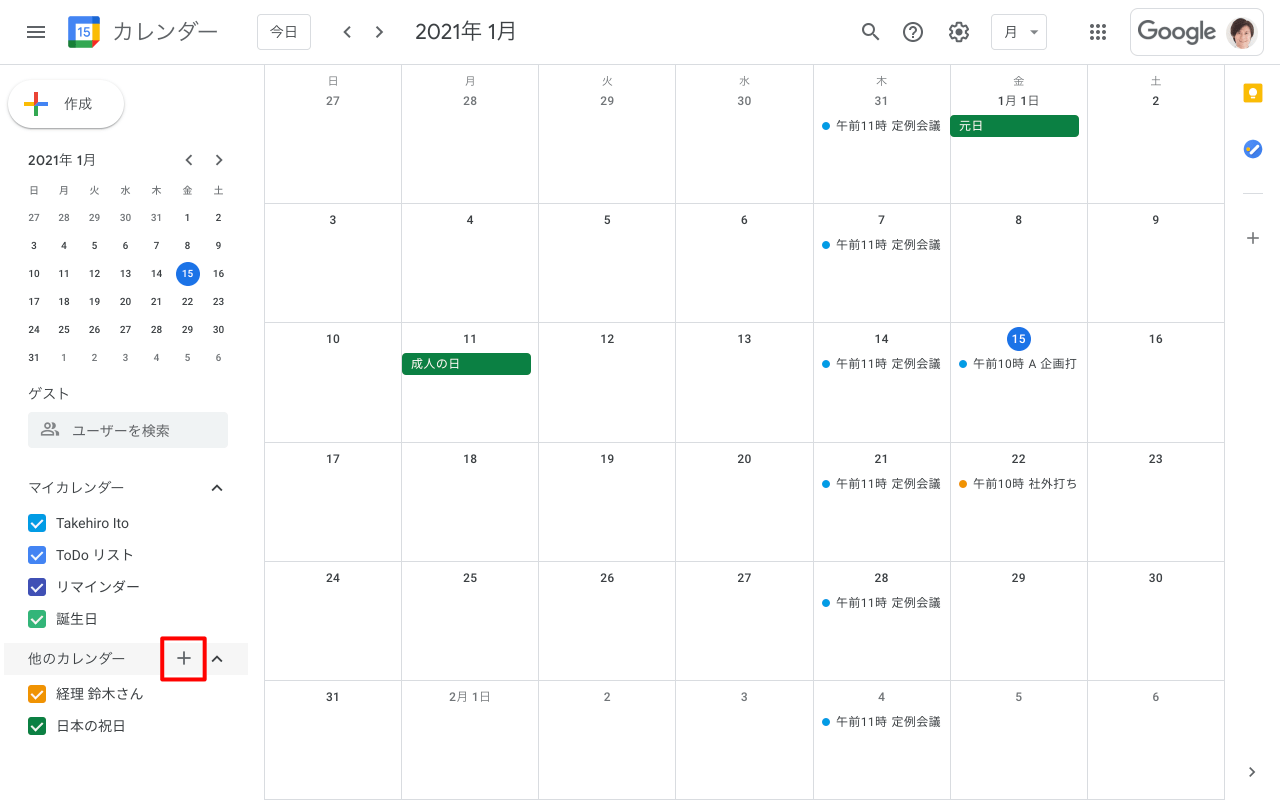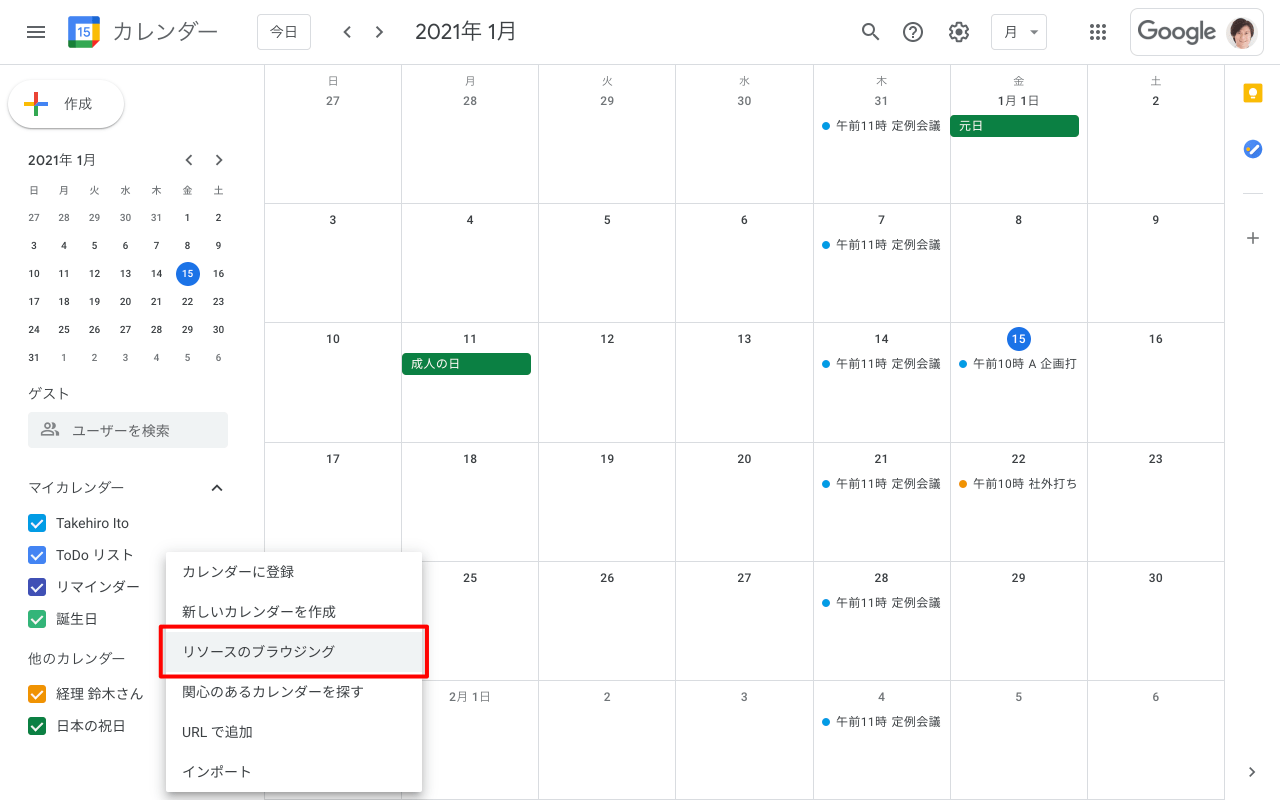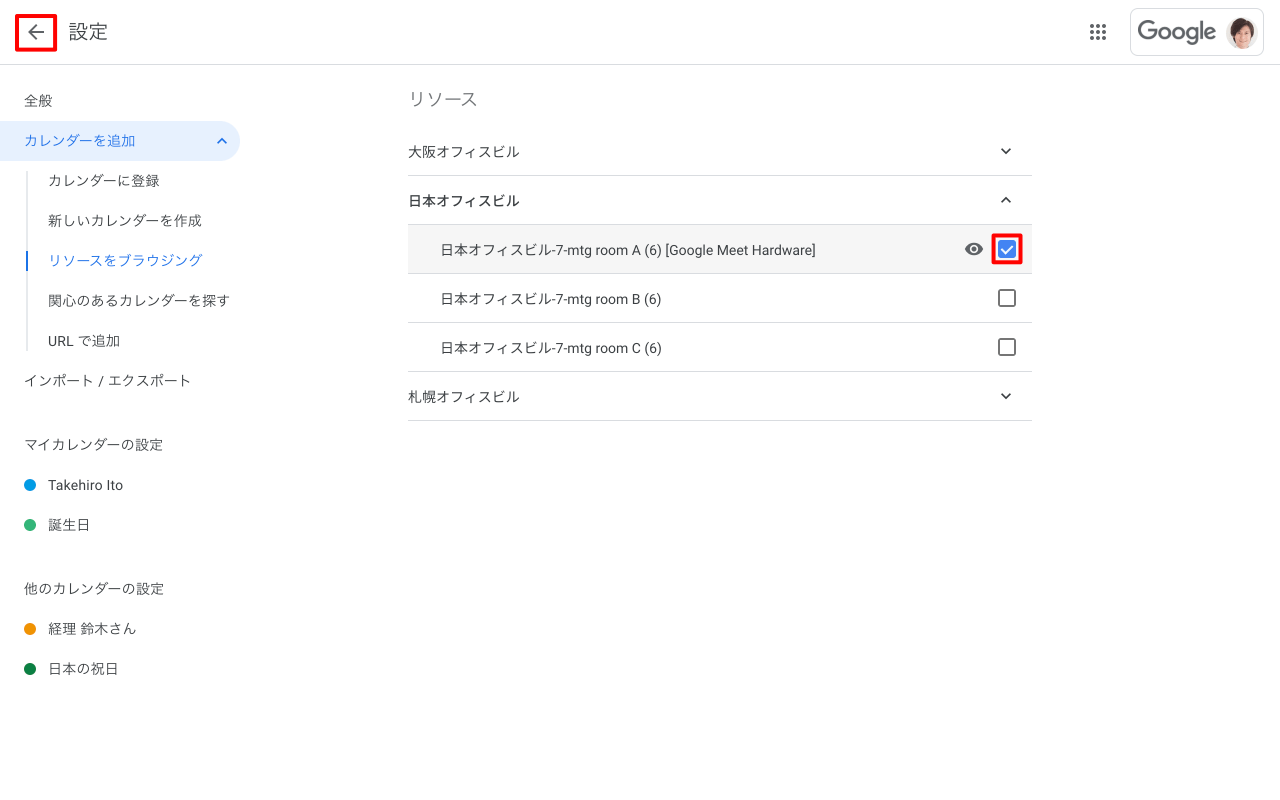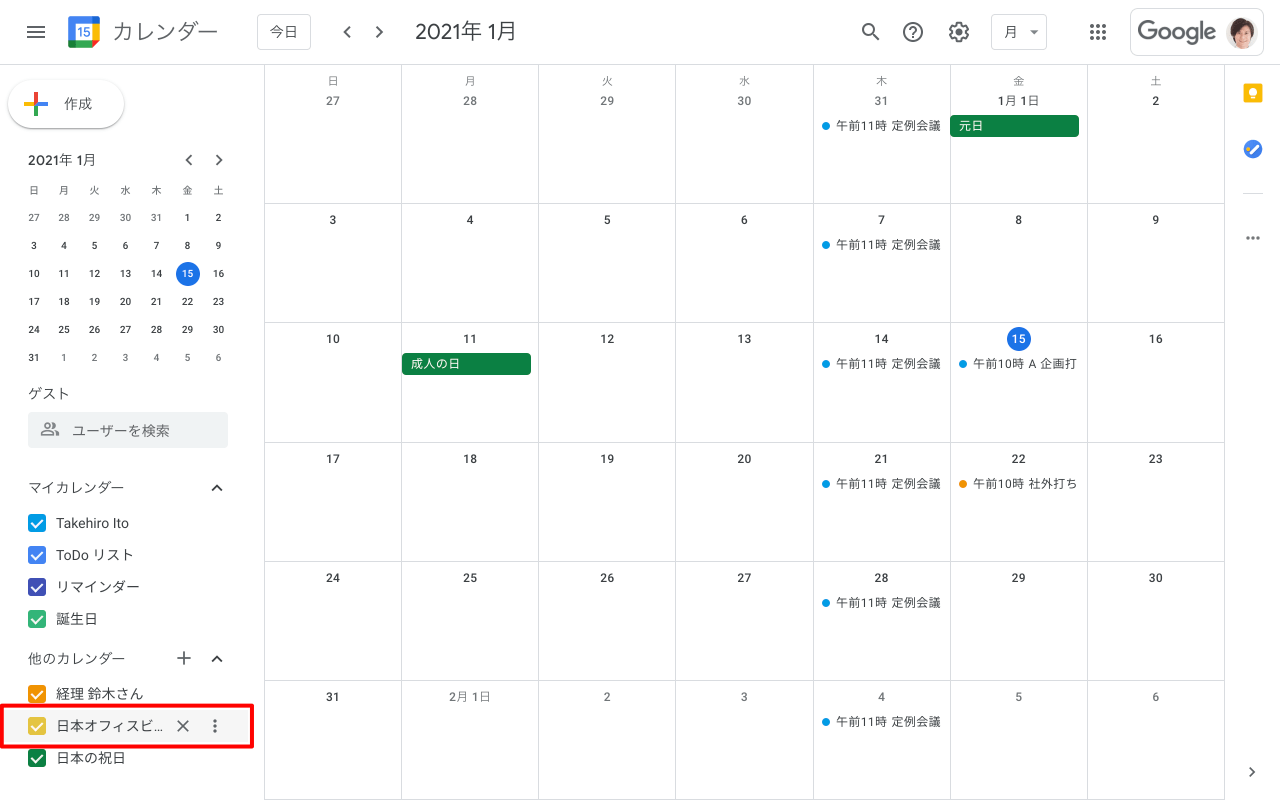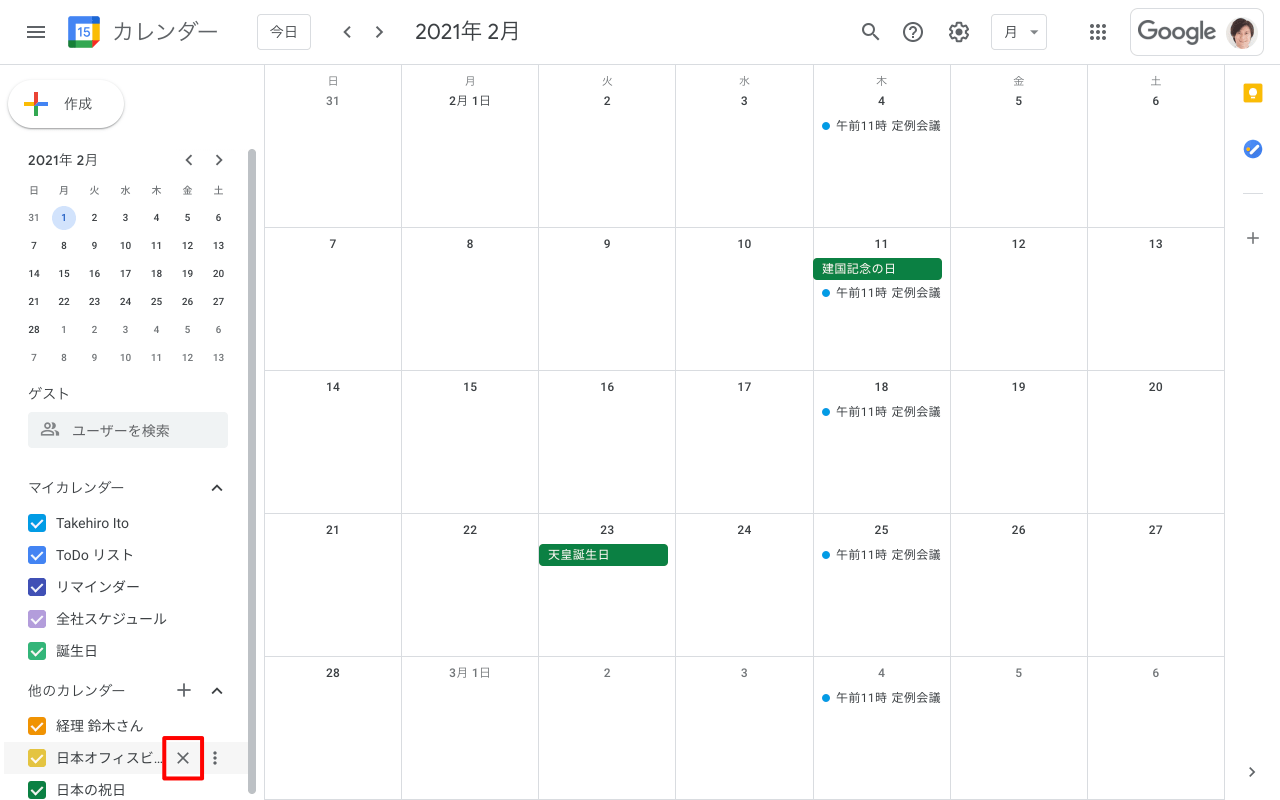会議室などのリソースの予約状況は、リソース カレンダーを追加することで確認が可能です。
1. リソース カレンダーを追加
Google カレンダー画面左の「他のカレンダー」の右側[+]をクリックします。
表示されたメニュー内から[リソースのブラウジング]をクリックします。
ビル(拠点)の一覧が表示されるので、表示したいリソースの属するビル(拠点)をクリックしてリソースの一覧を表示します。カレンダーとして表示したいリソースにチェックを入れ、画面左上の[←]をクリックしてカレンダー画面に戻ります。
2. リソース カレンダーの追加が完了
Google カレンダー画面左の「他のカレンダー」にリソース カレンダーが追加されていることを確認します。
リソース カレンダーの表示を解除
リソース カレンダーの表示を解除するには、リソース カレンダー名にカーソルを合わせると表示される[☓]をクリックします。
Google Workspace セットアップ&サポート > Google Workspace の使い方 > Google カレンダー > リソースの予約状況をカレンダーとして表示する